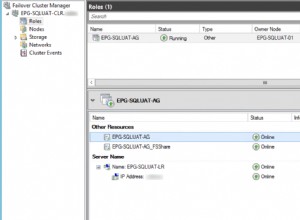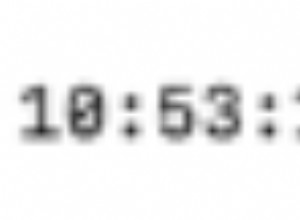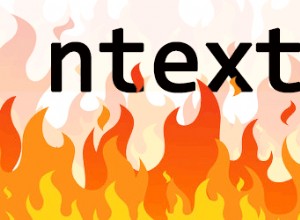MySQL ist das am weitesten verbreitete Open-Source-Datenbankverwaltungssystem, das zum Speichern und Abrufen von Daten für eine Vielzahl bekannter Anwendungen verwendet wird. In Debian 10 , MariaDB wird standardmäßig als Drop-in-Ersatz für MySQL mitgeliefert und in den meisten Fällen funktioniert MariaDB gut.
Aus diesem Grund haben wir in unseren beiden vorherigen Artikeln die MariaDB verwendet Datenbankserver, wo wir gezeigt haben, wie man den LAMP- und LEMP-Stack auf Debian 10 installiert .
Wenn Sie Funktionen wünschen, die nur in MySQL zu finden sind , dann müssen Sie es vom offiziellen MySQL APT installieren Repositories wie in diesem Artikel gezeigt.
Schritt 1:MySQL-Software-Repository hinzufügen
So installieren Sie die neueste Version von MySQL müssen Sie MySQL APT herunterladen und installieren Das Repository kommt in .deb das Paket, das die Konfiguration und Installation von MySQL verwaltet Software-Repositories auf Ihrem Debian System.
$ cd /tmp$ wget https://dev.mysql.com/get/mysql-apt-config_0.8.13-1_all.deb$ sudo dpkg -i mysql-apt-config_0.8.13-1_all.debWährend der Paketinstallation werden Sie aufgefordert, die MySQL APT zu konfigurieren repository, um die Versionen des MySQL-Servers und anderer Komponenten auszuwählen, die Sie installieren möchten. Belassen Sie die Standardoption, um die neueste Version zu installieren. Wenn Sie fertig sind, klicken Sie auf Enter oder gehen Sie zu OK und drücken Sie Enter .


Schritt 2:MySQL unter Debian 10 installieren
Nach dem Hinzufügen der MySQL APT Repository, aktualisieren Sie den APT-Paketcache und installieren Sie das MySQL-Serverpaket, das auch die Pakete für den Client und für die gemeinsamen Dateien der Datenbank wie folgt installiert.
$ sudo apt update$ sudo apt install mysql-serverWährend der Installation des Pakets wird ein Dialogfeld zur Paketkonfiguration angezeigt, in dem Sie aufgefordert werden, ein Datenbank-Root-Benutzerpasswort für Ihr MySQL festzulegen. Geben Sie ein sicheres und starkes Passwort ein und bestätigen Sie es durch erneute Eingabe.


Dann lesen Sie mehr über das neue Authentifizierungssystem basierend auf SHA256-basiert Passwortmethoden, die von MySQL verwendet werden und klicken Sie auf Ok. Und wählen Sie das Standard-Authentifizierungs-Plugin, das Sie verwenden möchten (belassen Sie die Standardoption, um das empfohlene Plugin zu verwenden) und drücken Sie die Eingabetaste Schaltfläche, um den Installationsvorgang abzuschließen.




Wenn die Paketinstallation abgeschlossen ist, löst das Installationsprogramm systemd aus zum automatischen Starten des MySQL-Dienstes und konfiguriert ihn so, dass er beim Systemstart gestartet wird. Um sicherzustellen, dass der MySQL-Dienst betriebsbereit ist, überprüfen Sie seinen Status mit dem folgenden Befehl.
$ sudo systemctl status mysqlBeispielausgabe
● mysql.service - MySQL Community Server Geladen:geladen (/lib/systemd/system/mysql.service; aktiviert; Herstellervoreinstellung:aktiviert) Aktiv:aktiv (läuft) seit Do 01.08.2019 06:20:12 UTC; vor 3s Dokumente:man:mysqld(8) http://dev.mysql.com/doc/refman/en/using-systemd.html Prozess:2673 ExecStartPre=/usr/share/mysql-8.0/mysql-systemd-start pre (code=exited, status=0/SUCCESS) Main PID:2709 (mysqld) Status:„Server is operational“ Tasks:39 (limit:4915) Memory:378.4M CGroup:/system.slice/mysql.service └─ 2709 /usr/sbin/mysqldAug 01 06:20:10 tecmint systemd[1]:Starten von MySQL Community Server...Aug 01 06:20:12 tecmint systemd[1]:Started MySQL Community Server.Es gibt mehrere andere systemctl-Befehle, die Sie kennen müssen, um MySQL zu verwalten (starten, neu starten, stoppen und neu laden). Service, falls erforderlich, sind dies:
$ sudo systemctl mysql starten $ sudo systemctl mysql neu starten $ sudo systemctl mysql stoppen $ sudo systemctl mysql neu ladenSchritt 3:MySQL in Debian 10 sichern
Irgendein frisches MySQL Die Serverbereitstellung ist standardmäßig unsicher und um die Sicherheit Ihrer MySQL-Serverinstanz zu verbessern, müssen Sie die mysql_secure_installation ausführen Shell-Skript, das Sie auffordert, festzulegen, welche Aktionen ausgeführt werden sollen.
$ sudo mysql_secure_installationBeantworten Sie dann die Fragen richtig, indem Sie die jeweilige Beschreibung lesen. Geben Sie zunächst das Root-Benutzerkennwort ein, das Sie während der Paketinstallation festgelegt haben. Dann können Sie
yauswählen (für JA ) odern(für Nein ), um das VALIDATE PASSWORD zu verwenden oder nicht Komponente.Wählen Sie außerdem
nowenn Sie aufgefordert werden, ein neues Root-Benutzerkennwort festzulegen (das Sie bereits während der Paketinstallation festgelegt haben). Folgen Sie dann sorgfältig den anderen Eingabeaufforderungen und wählen Siey(für JA ), um anonyme Benutzer zu entfernen, Remote-Root-Login zu verbieten, die Testdatenbank zu entfernen und die Berechtigungstabelle neu zu laden.

Schritt 4:Testen der MySQL-Installation
Nachdem Sie Ihre MySQL-Server-Bereitstellung gesichert haben, können Sie damit beginnen, Daten für Ihre Websites oder Webanwendungen zu speichern. Zugriff auf MySQL Shell, führen Sie den folgenden Befehl aus (geben Sie das MySQL-Root-Passwort ein, wenn Sie dazu aufgefordert werden, wie im folgenden Screenshot gezeigt):
$ mysql -u root -p

Sie werden auch diese folgenden Anleitungen zu MySQL nützlich finden:
- 12 Best Practices für MySQL/MariaDB-Sicherheit für Linux
- So setzen Sie das Root-Passwort in MySQL 8.0 zurück
- Nützliche Kommandozeilen-Tools zur Überwachung der MySQL-Leistung unter Linux
Schlussfolgerung
In diesem Artikel haben wir erklärt, wie Sie die neueste Version des MySQL-Datenbankservers in Debian 10 installieren . Wenn Sie Fragen zu diesem Artikel haben, senden Sie uns diese bitte über das unten stehende Feedback-Formular.